谷歌浏览器被360导航劫持的解决办法
- 王林原创
- 2024-07-22 13:10:101233浏览
你是否遇到过这种情况:在电脑上安装谷歌浏览器后,打开却发现首页变成了360导航?php小编草莓告诉你,这是因为在安装过程中不小心下载了捆绑插件。在本文中,我们将详细介绍出现这种情况的原因以及解决方法,帮助你恢复谷歌浏览器的正常首页。
1、打开谷歌浏览器。
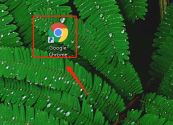
2、点击右上角图标。
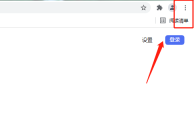
3、点击【设置】。
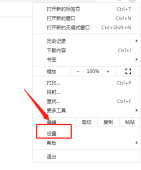
4、点击【启动时】。

5、点击【打开特定网页或一组网页】。
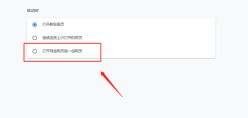
6、点击【添加新网页】。
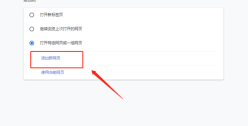
7、输入需要的网址,点击【添加】。
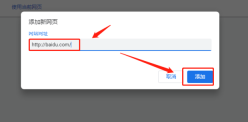
8、重启谷歌浏览器即可发现主页已被修改。

以上是谷歌浏览器被360导航劫持的解决办法的详细内容。更多信息请关注PHP中文网其他相关文章!
声明:
本文内容由网友自发贡献,版权归原作者所有,本站不承担相应法律责任。如您发现有涉嫌抄袭侵权的内容,请联系admin@php.cn

